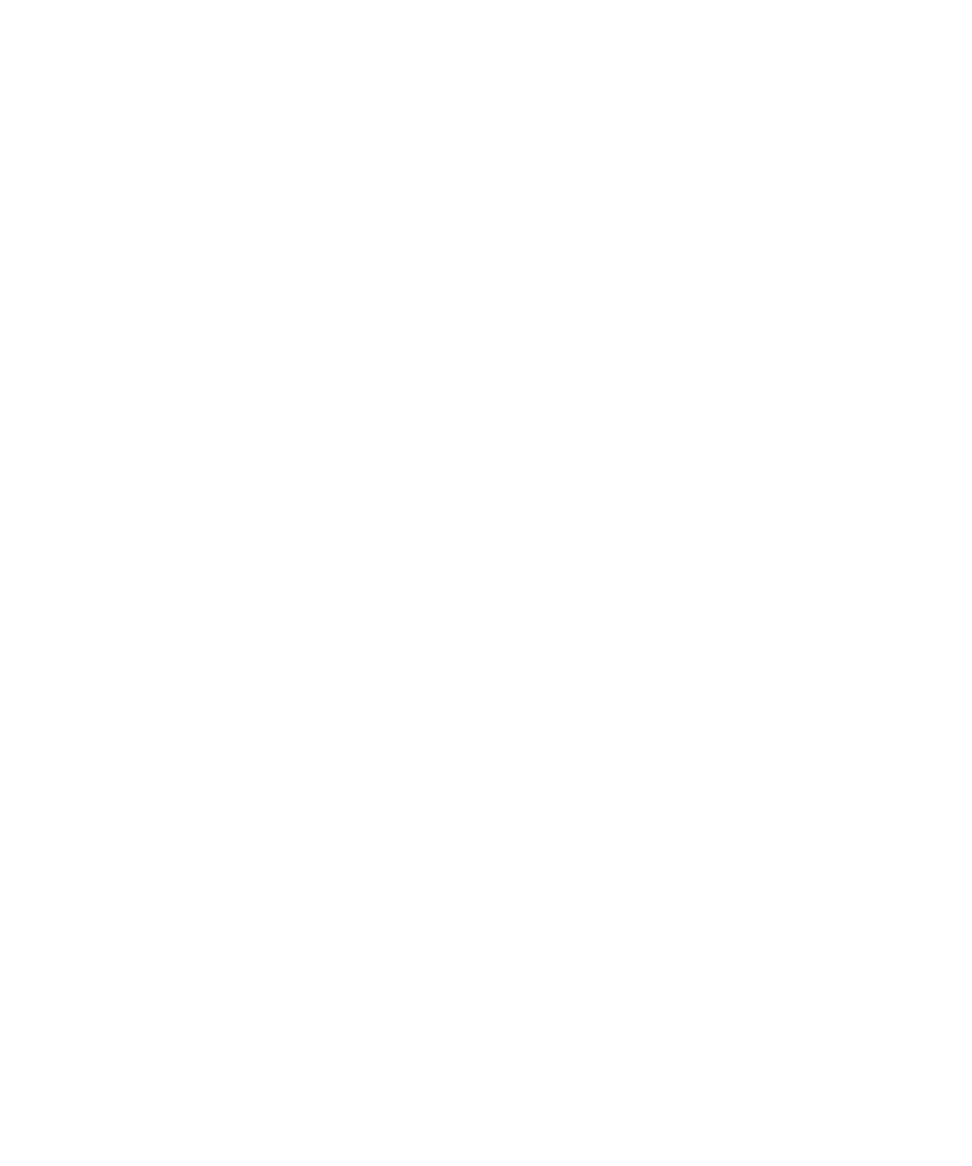
Options de la liste des messages
Désactiver le message de confirmation s'affichant avant la suppression d'un élément
Vous pouvez désactiver le message de confirmation qui s'affiche avant la suppression de messages, de journaux d'appels, de contacts, d'entrées
de calendrier, de tâches, de mémos ou de mots de passe.
1.
Sur l'écran d'accueil, cliquez sur une icône d'application.
2. Dans une application, appuyez sur la touche Menu.
3. Cliquez sur Options.
4. Si nécessaire, cliquez sur Options générales.
5. Définissez le champ Confirmer la suppression sur Non.
6. Appuyez sur la touche Menu.
7. Cliquez sur Enregistrer.
Désactiver l'invite affichée lorsque vous marquez des messages comme ouverts
1.
Sur l'écran d'accueil, cliquez sur l'icône Messages.
2. Appuyez sur la touche Menu.
3. Cliquez sur Options.
4. Cliquez sur Options générales.
5. Définissez le champ Confirmer Marquer préc. comme ouverts sur Non.
6. Appuyez sur la touche Menu.
7. Cliquez sur Enregistrer.
Définir la durée de stockage des messages sur votre terminal
1.
Sur l'écran d'accueil, cliquez sur l'icône Messages.
2. Appuyez sur la touche Menu.
3. Cliquez sur Options.
4. Cliquez sur Options générales.
5. Définissez le champ Conserver les messages.
6. Appuyez sur la touche Menu.
Guide de l'utilisateur
Messages
74
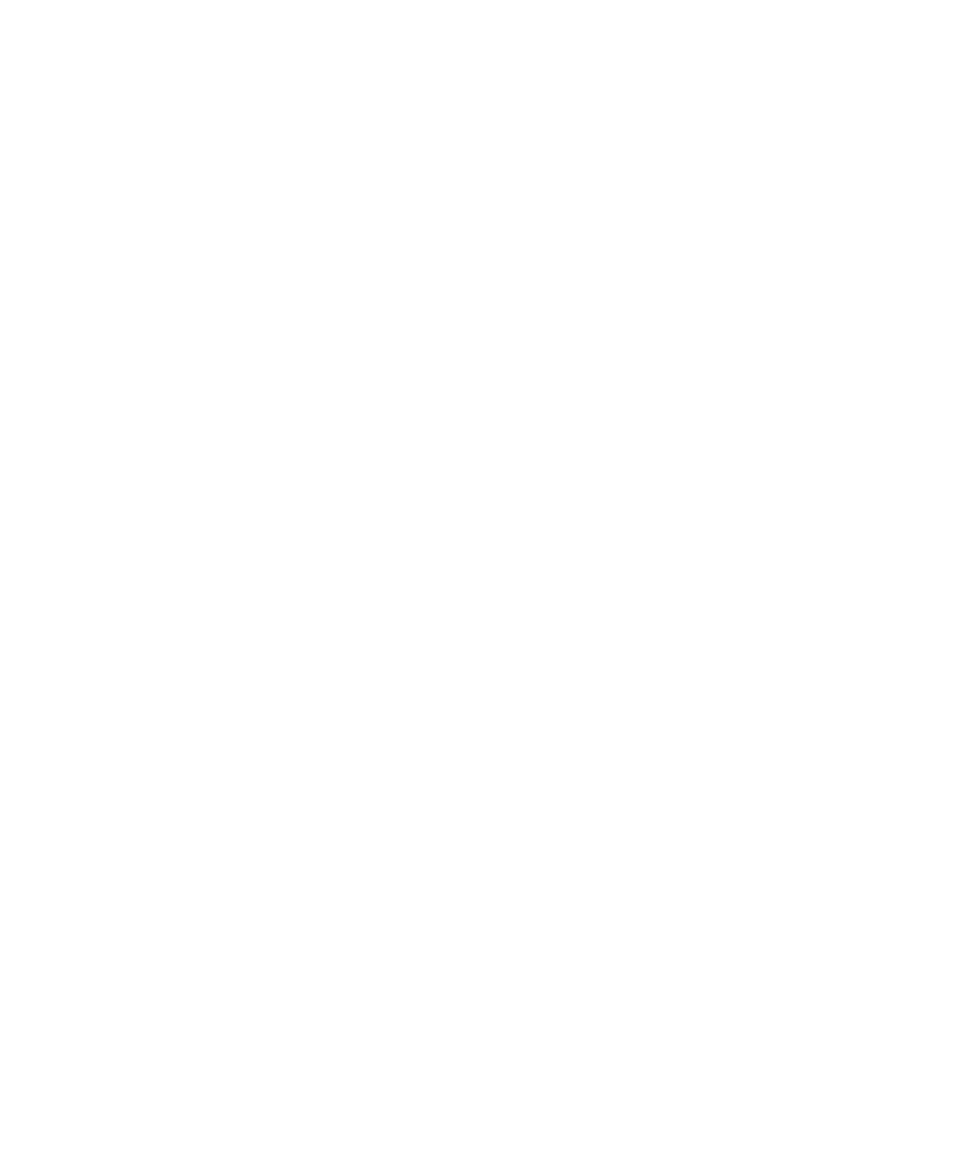
7. Cliquez sur Enregistrer.
Distinguer les messages professionnels des autres messages grâce à des couleurs
Pour effectuer cette opération, votre terminal BlackBerry® doit être associé à un compte de messagerie utilisant BlackBerry® Enterprise
Server.
1.
Cliquez sur l'icône Options sur l'écran d'accueil ou dans un dossier.
2. Cliquez sur Options de sécurité.
3. Cliquez sur Paramètres généraux.
4. Dans la section Couleurs de contour de message, effectuez l'une des opérations suivantes :
• Pour définir une couleur de contour pour tous les e-mails envoyés à votre terminal BlackBerry® via BlackBerry Enterprise Server,
renseignez le champ Messages d'entreprise.
• Pour définir une couleur de contour pour tous les messages non envoyés à votre terminal via BlackBerry Enterprise Server, renseignez
le champ Autres messages.
5. Appuyez sur la touche Menu.
6. Cliquez sur Enregistrer.
Remarque: Il est possible que les messages PIN utilisent la couleur de contour définie pour les messages professionnels. Pour plus
d'informations, contactez votre administrateur.
Modifier l'affichage des messages dans la liste des messages
1.
Sur l'écran d'accueil, cliquez sur l'icône Messages.
2. Appuyez sur la touche Menu.
3. Cliquez sur Options.
4. Cliquez sur Options générales.
• Pour afficher la suite de la ligne d'objet, définissez le champ Afficher l'en-tête de message sur sur 2 lignes.
• Pour inverser l'ordre de la ligne d'objet et de la ligne expéditeur, définissez le champ Ordre d'affichage.
• Pour modifier le mode de séparation des messages, définissez le champ Séparateurs.
5. Appuyez sur la touche Menu.
6. Cliquez sur Enregistrer.
Ouvrir un nouveau message automatiquement lorsque le terminal est hors de son étui
1.
Sur l'écran d'accueil, cliquez sur l'icône Messages.
2. Appuyez sur la touche Menu.
3. Cliquez sur Options.
4. Cliquez sur Options générales.
5. Modifiez le champ Ouvrir automatiquement le message le plus récent après avoir sorti le terminal de l'étui.
6. Appuyez sur la touche Menu.
7. Cliquez sur Enregistrer.
Guide de l'utilisateur
Messages
75

À propos des listes de messages multiples
Si l'option de configuration de messagerie vous le permet, vous pouvez associer votre terminal BlackBerry® à plusieurs comptes de messagerie.
Vous pouvez par exemple associer votre terminal à un compte de messagerie professionnel et à un ou plusieurs comptes de messagerie
personnels. Si vous associez votre terminal à plusieurs comptes de messagerie, plusieurs listes de messages s'affichent sur votre terminal. Dans
une liste de messages spécifique à un compte de messagerie, vous pouvez ouvrir et gérer les e-mails pour ce compte de messagerie. Vous
pouvez envoyer des e-mails en utilisant l'adresse e-mail de ce compte. Pour plus d'informations sur l'association de votre terminal à plusieurs
comptes de messagerie, consultez l' Aide en ligne de BlackBerry Internet Service .
Si votre thème vous le permet, une liste de messages distincte s'affiche pour les messages texte SMS et les messages MMS.
Masquer les messages de l'application de messagerie principale
Vous pouvez empêcher les messages de comptes de messagerie spécifiques de s'afficher dans l'application de messagerie principale. Vous
pouvez également choisir d'afficher une icône distincte sur l'écran d'accueil pour les messages texte SMS et les messages MMS. En fonction
de votre thème, une icône séparée peut déjà s'afficher par défaut.
1.
Sur l'écran d'accueil, cliquez sur l'icône Messages.
2. Appuyez sur la touche Menu.
3. Cliquez sur Options.
4. Cliquez sur Paramètres de la boîte de réception.
• Pour masquer les messages de comptes de messagerie spécifiques, dans la section Comptes de messagerie, décochez la case en
regard du ou des comptes voulus.
• Pour masquer les messages texte SMS et les messages MMS, dans la section Autres types de messages, décochez la case SMS/
MMS.
5. Appuyez sur la touche Menu.
6. Cliquez sur Enregistrer.
Masquer l'indicateur de nouveaux messages ou de messages non ouverts
1.
Sur l'écran d'accueil, cliquez sur l'icône Messages.
2. Appuyez sur la touche Menu.
3. Cliquez sur Options.
4. Cliquez sur Options générales.
• Pour masquer l'indicateur de nouveaux messages, définissez le champ Afficher l'indicateur de nouveaux messages sur Non.
• Pour masquer l'indicateur de message non ouvert, définissez le champ Afficher le nombre de messages sur Aucun.
5. Appuyez sur la touche Menu.
6. Cliquez sur Enregistrer.
Masquer les messages envoyés
1.
Sur l'écran d'accueil, cliquez sur l'icône Messages.
2. Appuyez sur la touche Menu.
3. Cliquez sur Options.
Guide de l'utilisateur
Messages
76
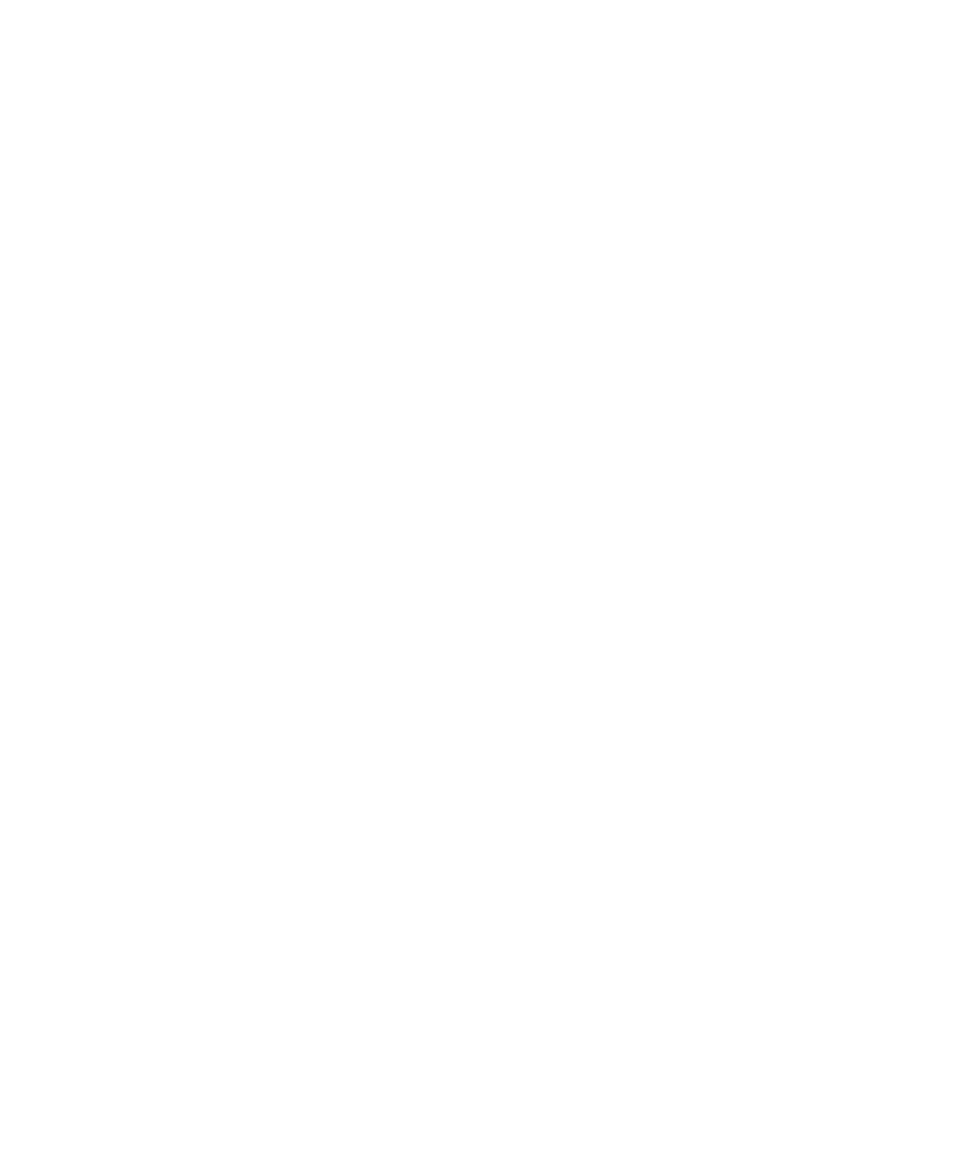
4. Cliquez sur Options générales.
5. Définissez le champ Masquer les messages envoyés sur Oui.
6. Appuyez sur la touche Menu.
7. Cliquez sur Enregistrer.
Afficher les journaux d'appels dans l'application de messagerie
1.
Sur l'écran d'accueil, appuyez sur la touche Envoyer.
2. Appuyez sur la touche Menu.
3. Cliquez sur Options.
4. Cliquez sur Consignation d'appel.
5. Effectuez l'une des opérations suivantes :
• Pour afficher les appels récents et manqués dans l'application de messagerie, sélectionnez l'option Tous les appels.
• Pour masquer les journaux d'appels dans l'application de messagerie, sélectionnez l'option Aucun.
Bloquer les messages entrants
Si votre terminal BlackBerry® est associé à un compte de messagerie qui utilise BlackBerry® Enterprise Server, il se peut que vous ne puissiez
pas bloquer ou débloquer les messages PIN provenant des contacts de votre entreprise, des contacts hors entreprise ou les deux. Pour plus
d'informations, contactez votre administrateur.
1.
Cliquez sur l'icône Options sur l'écran d'accueil ou dans un dossier.
2. Cliquez sur Options de sécurité.
3. Cliquez sur Pare-feu.
4. Cochez la case en regard d'un ou plusieurs types de messages.
5. Appuyez sur la touche Menu.
6. Cliquez sur Enregistrer.
Remarque: Même si vous ne recevez pas les messages bloqués sur votre terminal, ceux-ci peuvent contribuer à l'utilisation des données prise
en compte par votre abonnement de services mobiles. Vous pouvez arrêter le transfert des e-mails vers votre terminal sans contribuer à
l'utilisation des données en désactivant le transfert des e-mails ou en utilisant des filtres de messagerie.
Autoriser les messages provenant de contacts de votre liste de contacts ou de votre
liste d'expéditeurs autorisés
1.
Cliquez sur l'icône Options sur l'écran d'accueil ou dans un dossier.
2. Cliquez sur Options de sécurité.
3. Cliquez sur Pare-feu.
4. Cochez la case Contacts ou Adresse spécifique.
5. Appuyez sur la touche Menu.
6. Cliquez sur Enregistrer.
Guide de l'utilisateur
Messages
77
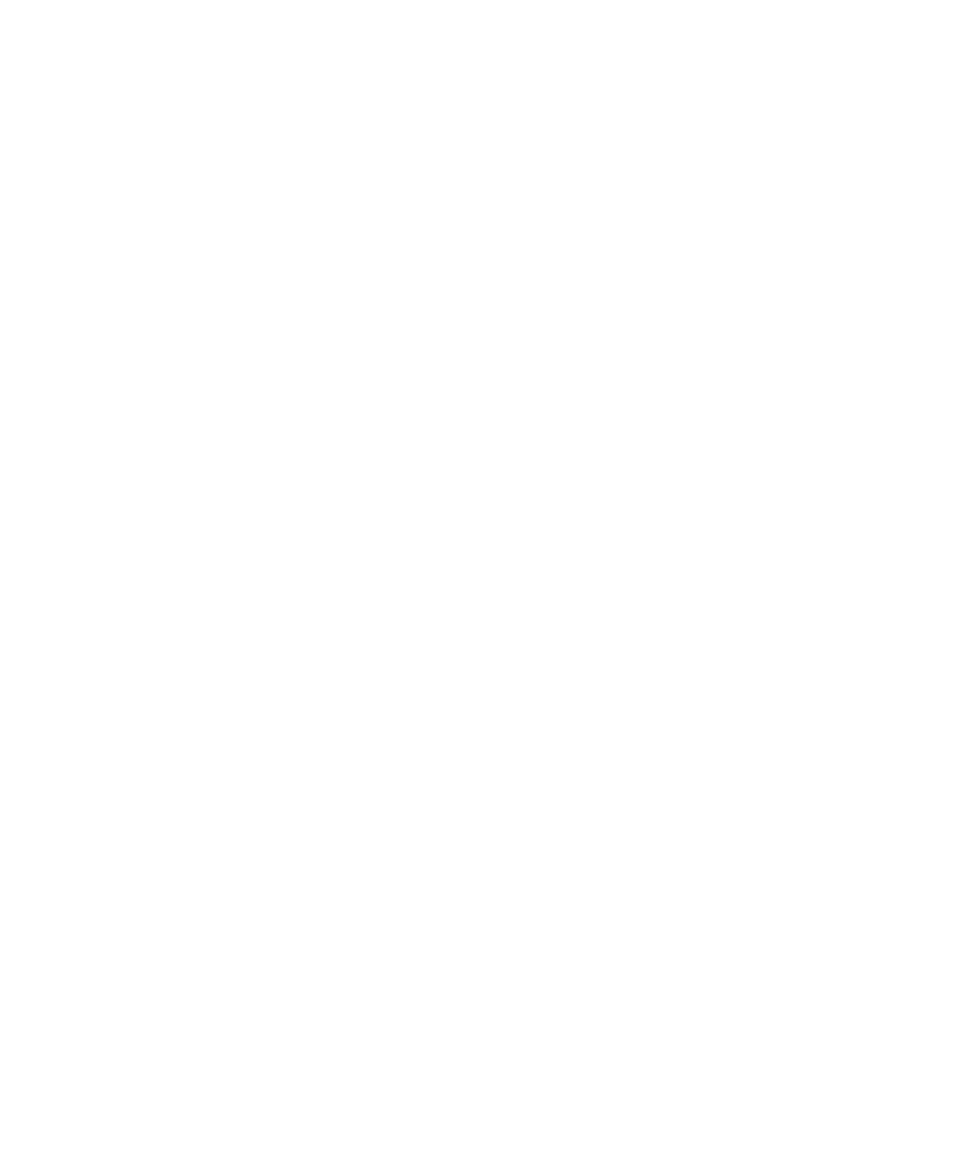
Ajouter un contact à la liste d'expéditeurs autorisés
Pour effectuer cette opération, vous devez configurer le pare-feu de sécurité de manière à ce qu'il autorise les messages provenant d'adresses
spécifiques. Ce paramètre vous permet de recevoir des messages provenant de contacts de votre liste d'expéditeurs autorisés.
1.
Cliquez sur l'icône Options sur l'écran d'accueil ou dans un dossier.
2. Cliquez sur Options de sécurité.
3. Cliquez sur Pare-feu.
4. Appuyez sur la touche Menu.
5. Cliquez sur Configurer des exceptions.
6. Appuyez sur la touche Menu.
7. Cliquez sur l'une des commandes suivantes :
• Ajouter adresse électronique
• Ajouter numéro de téléphone
• Ajouter code PIN
8. Saisissez les informations relatives au contact.
9. Appuyez sur la touche Entrée.
10. Appuyez sur la touche Menu.
11. Cliquez sur Enregistrer.
Réinitialiser un compteur de messages bloqué
1.
Cliquez sur l'icône Options sur l'écran d'accueil ou dans un dossier.
2. Cliquez sur Options de sécurité.
3. Cliquez sur Pare-feu.
4. Mettez un type de message en surbrillance.
5. Appuyez sur la touche Menu.
6. Cliquez sur Réinitialiser le compte ou Réinitialiser tous les comptes.